אני מקווה שהיית צריך לקרוא חלק 1 של שימוש ביישום החינמי SyncBack. במאמר זה אעסוק בכמה מהתכונות המתקדמות יותר של SyncBack וגם את היתרונות של הגרסה בתשלום של SyncBack SE.
כל צילומי המסך במאמר זה לקוחים מ- SyncBackSE. הפעל לראשונה את SyncBack ועבור אל Profiles New
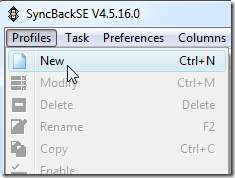
הקלד שם עבור פרופיל סינכרון זה.

למסך הבא יהיו לך שלוש אפשרויות לגיבוי, סנכרון או יצירת קבוצה. אפשרות הקבוצה בלעדית ל- SyncBackSE. זה מאפשר לקבץ מספר פרופילי גיבוי וסינכרון יחד ולהריץ בו זמנית.

דבר אחד שצריך לציין במסך הבא הוא היכולת לסנכרן את הקבצים שלך עם אתר FTP, מה שמאוד שימושי בסביבה עסקית. בדוגמה זו אני הולך לסנכרן את הכונן המקומי שלי עם חיצוני ולכן אני בוחר ללא FTP.

בסדר, כעת עלינו לבחור את הקבצים לסינכרון וליצור תיאור היכן הנתונים נמצאים. במסך הבא בצע את אותו הדבר למקום בו נמצאים הקבצים האחרים.
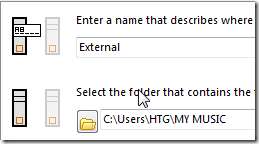
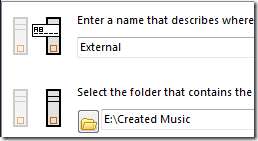
אחרי שהכל במקום תקבל תיאור מלא של הגדרת הסנכרון שלך.
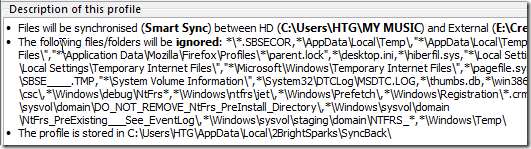
אם הכל נראה טוב, המשך ושמור את ההגדרות וסנכרן. אחרת ישנן מספר אפשרויות נוספות לבחירה לפני ואחרי יצירת פרופיל הסנכרון. אחד החשובים ביותר לדעתי הוא לוח זמנים.
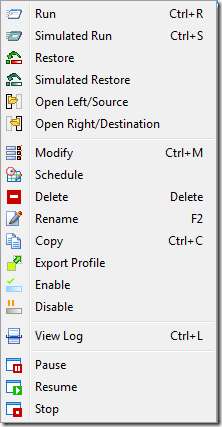
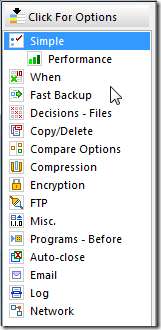
לפני תהליך הסנכרון הראשוני תקבל דיווח על מה יושפע. כמו בגיבוי יש לך אפשרות להפעיל סימולציה.
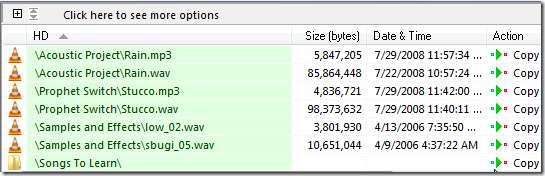
תופיע סרגל התקדמות בזמן שאתה מפעיל את הסנכרון של קבצים.
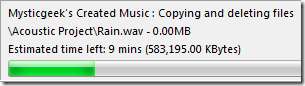
לאחר כל סנכרון מוצלח תוכלו להעלות קובץ יומן רישום מסודר לבדיקה.
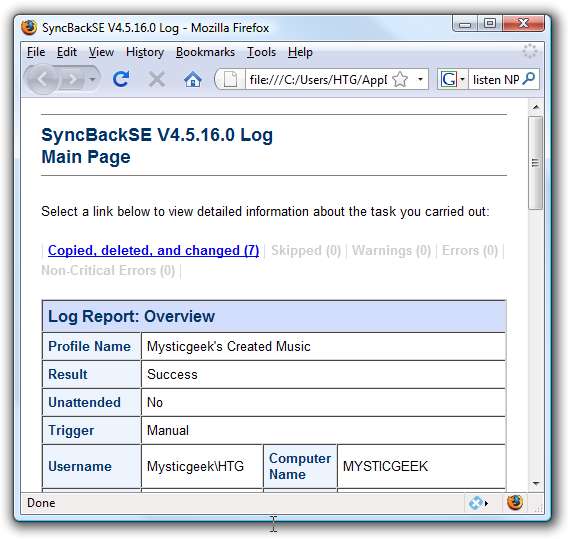
בדרך כלל אני מהסס מאוד להמליץ על "לשלם עבור" תוכנה, אלא אם כן הדבר מוצדק, ו- SyncBackSE בהחלט שווה 30 דולר עבור הרישיון. אתה יכול לראות מה כלול בגרסת התשלום כאן . האפשרויות והגמישות של כלי סינכרון וגיבוי זה הן אינסופיות כמעט.







